Excel 2010: Избор / Избор на източник на данни от диаграма
Excel 2010 предоставя прост начин за избор на източник на данни на диаграми и графики, така че стойностите на цялата таблица да бъдат лесно очертани. Въпреки това, след като диаграмата е създадена, може да се наложи да промените диапазоните на диаграмата чрез ръчно настройване на стойностите. Ако искате да изберете отново изходните данни на графиката, както сте направили при създаването на диаграмата, Excel 2010 ви предлага опция с едно кликване. Най- Изберете Данни опцията е включена в раздела Дизайн на диаграмата, който може да се използва след като изберете областта на диаграмата. След като разделът се появи на лентата, просто щракнете върху Избор на опция от данни от група данни, за да се появи диалогов прозорец на източника на данни, за да промените диапазона от данни, като определите диапазона на колоните и редовете. Можете лесно да изберете източника на данни с помощта на мишката или ръчно да въведете полетата, които искате да включите. Той ви позволява да превключвате ред / колона между първоначален източник на данни и импортиран източник на данни, така че лесно да включвате колоните / редовете, които искате да покажете в своята диаграма, и да премахнете ненужните. Освен това можете също да видите скритите и празни клетки и да изберете да показвате празните клетки като празнини или нули на диаграмата.
За да изберете източника на данни на диаграма, изберете диаграмата и преминете към раздела Дизайн и щракнете върху Избор на данни.
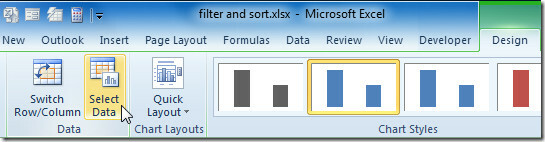
Ще се появи диалоговият прозорец Избор на източник на данни. Тук можете да промените източника на данни, да редактирате хоризонтална и вертикална ос. Щракването върху бутона Скрити и празни клетки отваря диалоговия прозорец Настройки на скритите и празните клетки, което ви позволява да активиране / деактивиране на показване на данни в скрити редове и колони опция и показване на празни клетки в източника на данни като празнини или нули. След като сте готови, щракнете върху OK, ще видите променения източник на данни, подчертан в диаграмата.

Търсене
скорошни публикации
Как да промените местоположението за запазване по подразбиране за MS Office приложения
Когато запазвате файл в MS Word, PowerPoint, Excel и т.н., той по п...
Word 2010 Line Line & Double Spacing
Разстоянието е много важно при създаването на документи, тъй като в...
Microsoft Office Word 2010: Какво ново?
Microsoft Office Word 2007 е може би най-използваният софтуер за до...



